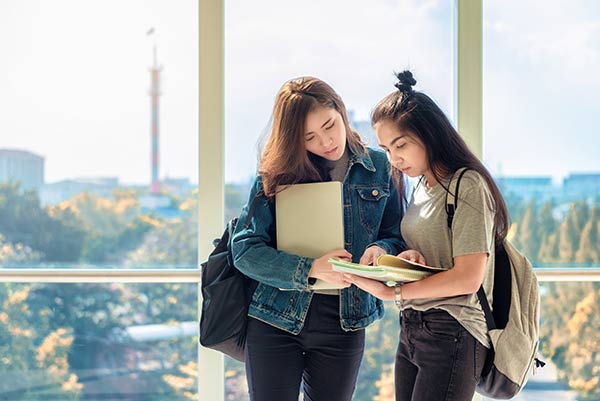在众多的Excel函数中,能同时完成求和、计数以及排名功能的函数不多,其中Sumproduct就是其中一个。Sumproduct,可以将其分为两个部分,Sum和Product,Sum是求和,Product是乘积,综合到一起,就是对各个数据参数先乘积,再返回乘积之和。接下来,就给大家普及下Excel 中Sumproduct函数的应用技巧。
功能:返回相应的数据或区域乘积的和。
语法结构:=Sumproduct(数组1,数组2,数组3……)。
目的:计算各类商品的总采购额。
具体操作案例如下所示:

输入公式:=SUMPRODUCT(C2:C11,D2:D11)
功能解读:
公式=SUMPRODUCT(C2:C11,D2:D11)中,数据区域有C2:C11和D2:D11两个,所以计算过程为:C2*D2+C3*D3+C4*D4+……+C11*D11,对应数据元素先乘积,后求和,得到最终的总采购额。
在单条件求和中,Sumproduct函数使用的核心目的是,按各【部门】统计总采购额。具体操作案例如下所示:

输入公式:=SUMPRODUCT((B2:B11=E2)*C2:C11*D2:D11)
功能解读:
公式=SUMPRODUCT((B2:B11=E2)*C2:C11*D2:D11)中,有三个数据区域,分别为B2:B11=E2、C2:C11、D2:D11,当B2:B11区域中的值和E2单元格中的值相等时,返回1,否则返回0,然后三个数据对应元素先乘积,再求和,从而计算得到相应部门的总采购额。
另外,我们可以注意到,公式中用到了乘号(*),而非常规的逗号,这其实是Sumproduct函数的另一种实用写法。常规逗号用法,两个区域就是两个参数(判断有几个参数要看是不是有逗号分隔),两个参数相乘,Sumproduct函数做了两件事,即先让两个参数对应相乘,再把乘积相加。而乘号用法,两个区域相乘是一个参数,由数组计算得到乘积值,Sumproduct函数只做了一件事,就是返回数组乘积值之和。因此,当为逗号时,两个区域必须同时都是数值或者数组,而当为乘号时,两个区域可以同时都是数值或者数组,也可以一个是数值一个是数组。相对来说,乘号丰富了Sumproduct函数的应用,当求和区域中没有文本时,推荐大家优先使用乘号(*)。
在多条件求和,Sumproduct函数使用的核心目的是,各【部门】采购相应【商品】的总采购额。具体操作案例如下所示:

输入公式:=SUMPRODUCT((A2:A11=F2)*(B2:B11=E2)*C2:C11*D2:D11)
功能解读:计算过程同“单条件求和”类似,只是增加了一个判断条件而已。
在单条件计数中,Sumproduct函数使用的核心目的是,统计部门总采购【数量】。具体操作案例如下:

输入公式:=SUMPRODUCT((B2:B11=E2)*(C2:C11))
功能解读:
公式=SUMPRODUCT((B2:B11=E2)*(C2:C11))中,有两个数据区域,一个为B2:B11=E2,另一个为C2:C11,第一个数据区域中当B2:B11=E2这个条件成立时,返回1,否则返回0,所以第一个数据区域对应的元素值为{1,1,0,0,0,0,0,0,0,0},与第二个数据元素的值先乘积,再求和,从而得到计数的结果。
在多条件计数中,Sumproduct函数使用的核心目的是,对相应【部门】采购的【商品】进行计数统计。具体操作案例如下:

输入公式:=SUMPRODUCT((B2:B11=E2)*(A2:A11=F2)*C2:C11)
功能解读:具体的计算过程与“单条件计数”部分类似,只不过要进行两个条件的判断。
以上便是Excel 中Sumproduct函数常见的5个应用技巧,希望大家多多学习这一职场办公法宝,有效提升自己的工作效率!